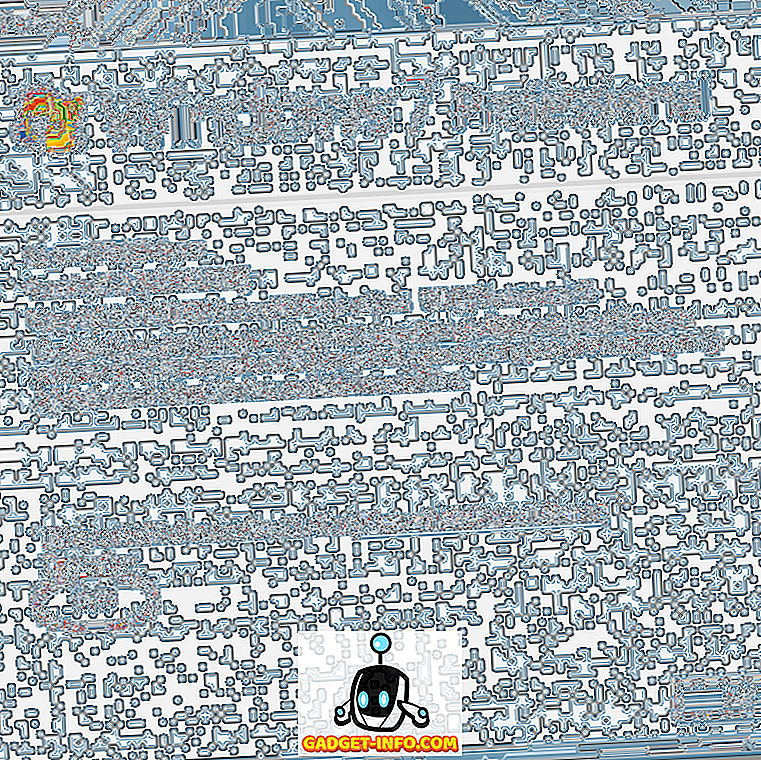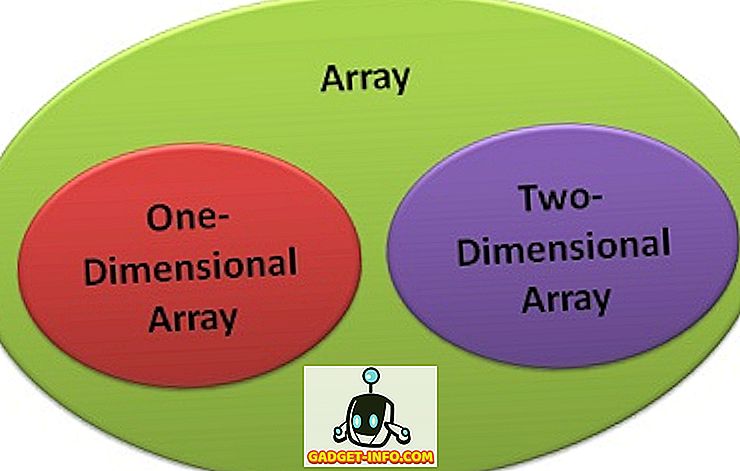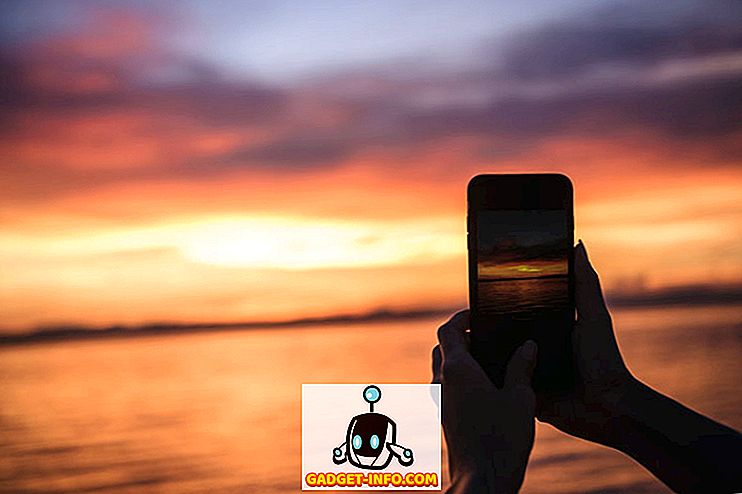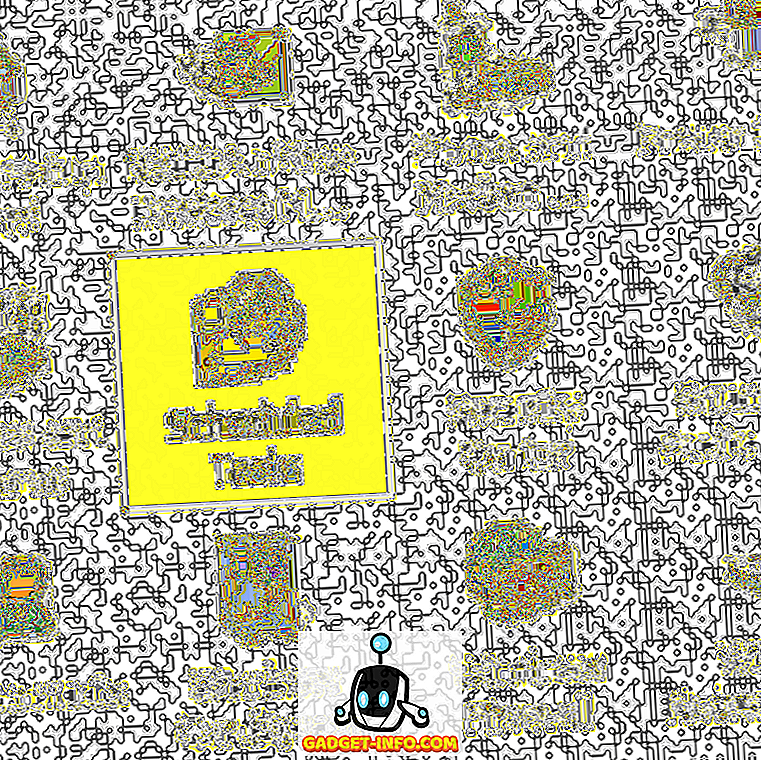มีบางครั้งที่การเดินทางบนท้องถนนนั้นเกี่ยวข้องกับแผนที่กระดาษพับขนาดใหญ่ แต่การเปิดตัวสมาร์ทโฟนหน้าจอสัมผัสและแอพพลิเคชั่นแผนที่นั้นเปลี่ยนไป ตอนนี้คุณสามารถไปที่ที่คุณไม่เคยไปมาก่อนได้อย่างกล้าหาญโดยไม่กลัวที่จะหลงทาง ขอบคุณทุกความพร้อมของแอพการทำแผนที่เช่น Waze
เมื่อเทียบกับบริการทำแผนที่รายใหญ่อื่น ๆ Waze มีความพิเศษเพราะใช้หลักการ crowdsourcing มันรวบรวมข้อมูลจากผู้ใช้เพื่อสร้างข้อมูลการจราจรที่เชื่อถือได้ จากสถานีบริการน้ำมันรถติดจนถึงแผนที่ ผู้ใช้มากขึ้นใช้มัน; Waze ที่เชื่อถือได้มากขึ้นจะกลายเป็น Waze วันนี้ดีกว่าตอนแรกมาก แต่ไม่ใช่ Wazers ทุกคนที่ใช้มันอย่างเต็มศักยภาพ นี่คือการปรับแต่งเคล็ดลับและเทคนิคต่าง ๆ เพื่อให้ Waze เป็นเพื่อนร่วมทางที่ดีกว่า
Tweaks พื้นฐาน
ในความคิดของฉันอินเทอร์เฟซผู้ใช้ของ Waze นั้นใช้งานไม่ได้ง่ายและหน้าจออาจดูวุ่นวายเกินไปในบางครั้ง การไม่มีคำแนะนำบนหน้าจอก็ไม่ได้ช่วยอะไรเช่นกัน ผู้ใช้ Waze ตามฤดูกาลอาจไม่มีปัญหาใด ๆ แต่อาจทำให้ผู้ใช้ใหม่สับสนเล็กน้อย เมื่อฉันใช้ Waze เป็นครั้งแรกฉันต้องทำการค้นหาทางอินเทอร์เน็ตอย่างรวดเร็วเพื่อที่จะรู้ว่าสีและไอคอนเหล่านั้นเป็นเช่นไร
มือใหม่มาเริ่มกันเลยดีกว่า
1. ค้นหาสถานที่และสถานีบริการน้ำมัน
ก่อนที่จะเริ่มการเดินทางคุณต้องกำหนดปลายทางของคุณ ใน Waze คุณทำเช่นนั้นโดยค้นหาตำแหน่ง แตะ ไอคอน Waze ที่ด้านล่างซ้ายของหน้าจอแล้วแตะช่อง ค้นหา

แป้นพิมพ์จะปรากฏขึ้นในหน้าจอถัดไปและคุณสามารถเริ่มพิมพ์ในปลายทางของคุณ หรือคุณสามารถแตะที่ สถานีบริการน้ำมันและราคา เพื่อหาที่อยู่ใกล้คุณ

ฉันไม่รู้ว่าทำไม Waze จึงเลือกที่จะค้นหาสถานีบริการน้ำมันที่นี่ เนื่องจากรัฐบาลกำหนดราคาก๊าซในประเทศของฉันคุณสมบัติ "การค้นหาราคาก๊าซที่ถูกที่สุด" จึงไม่มีประโยชน์สำหรับฉัน
พิมพ์ชื่อสถานที่ที่คุณต้องการไปแล้วแตะผลลัพธ์จากรายการ คุณจะได้รับข้อมูลพื้นฐานเกี่ยวกับสถานที่ พิมพ์ Go เมื่อคุณพร้อม

2. เส้นทาง: ระยะทางเทียบกับเวลา
ตามค่าเริ่มต้น Waze จะแสดงเส้นทางที่เร็วที่สุดที่มีให้คุณ แต่มันจะแสดงเส้นทางอื่นที่เป็นไปได้ให้กับคุณ แตะไอคอน เส้นทาง เพื่อดู (และเลือกหนึ่งรายการ) ในรายการเส้นทางคุณสามารถดูระยะทางและเวลาการขับขี่โดยประมาณตามปริมาณการจราจรปัจจุบันที่รายงาน

หากคุณต้องการเปลี่ยนการตั้งค่าเริ่มต้นนี้ให้ไปที่การ ตั้งค่า - การนำทาง - รูปแบบการกำหนดเส้นทาง

จากนั้นคุณสามารถเลือกคำแนะนำเริ่มต้นระหว่าง เร็วที่สุด และ สั้นที่สุด

หากคุณอยู่ในอารมณ์ที่ชอบผจญภัยคุณสามารถเลือกใช้ ถนนดิน บนเส้นทางของคุณ

3. รับการแจ้งเตือนเกี่ยวกับเหตุการณ์ในปฏิทิน
คุณสามารถตั้งค่า Waze เพื่อให้คุณได้รับการแจ้งเตือนเมื่อออกไปตามกิจกรรมในปฏิทิน ในการทำเช่นนี้ตรวจสอบให้แน่ใจว่าคุณสร้างกิจกรรมด้วยตำแหน่งที่ถูกต้องใน ปฏิทิน ของคุณ คุณต้องเปิดทั้งการ ซิงค์ปฏิทิน และตัว เตือนปฏิทิน ภายใต้ การตั้งค่า - กิจกรรม ใน ปฏิทิน ใน Waze

หาก Waze ไม่ทราบตำแหน่งคุณจะต้อง ชี้แจง ตำแหน่งผ่านกิจกรรมในปฏิทิน
4. เพิ่มสถานที่โปรด
สำหรับการนำทางอย่างรวดเร็วไปยังและจากสถานที่ที่คุณเยี่ยมชมบ่อยครั้งคุณสามารถเพิ่มสถานที่เหล่านั้นใน รายการโปรด ของคุณ มันอยู่ที่แถบด้านข้างซ้าย ค้นหาที่ตั้งและเพิ่มโดยการแตะที่ ตกลง

ในการลบสถานที่ออกจากรายการโปรดเลื่อนไปทางขวาแล้วแตะที่ถังขยะ

5. รับจอแสดงผลที่ยุ่งเหยิงน้อยลง
โดยเฉพาะอย่างยิ่งในสถานที่ที่มีการจราจรหนาแน่นจอแสดงผล Waze อาจมีไอคอนจำนวนน้อยมากมายเช่น wazers, traffic jams, ตำรวจ, speed cams, ปั้มน้ำมัน ฯลฯ ไม่ต้องพูดถึงถนนทุกสายที่มีรหัสสีต่างกัน หากคุณต้องการจอแสดงผลที่สะอาดกว่าให้ไปที่การ ตั้งค่า - การตั้งค่าการแสดงผล - แสดงบนแผนที่

กำลังเข้าสังคม
Waze เป็นสังคมออนไลน์เหมือนกับแอพประเภทอื่น ๆ มันหมายถึงว่ามันจะดีขึ้นด้วยชุมชนที่ใหญ่กว่าและการมีปฏิสัมพันธ์ระหว่างสมาชิกชุมชน
ไปสังคมกันเถอะ
6. ขยายชุมชนของคุณ
ขั้นตอนแรกคือการสร้างชุมชนของคุณโดยเพิ่มเพื่อนและครอบครัวของคุณลงใน Waze แตะไอคอน บุคคล ที่ด้านล่างขวาของหน้าจอเพื่อเปิดรายชื่อผู้ติดต่อของคุณ ที่ด้านบนของแถบข้าง ผู้ติดต่อ มีปุ่ม บวก เพื่อเพิ่มผู้ติดต่อเพิ่มเติม

7. แชร์ที่ตั้งและ ETA ให้เพื่อน
หากคุณมักจะได้รับคำถามจากเพื่อน ๆ จากเมืองอื่น ๆ เกี่ยวกับสถานที่ที่จะไปในบ้านเกิดของคุณและวิธีการเดินทางคุณสามารถแบ่งปันสถานที่โดยใช้ Waze แทนการอธิบายทิศทาง
ในการแชร์ตำแหน่งคุณสามารถเลือกจากตำแหน่งล่าสุดในแถบด้านข้างขวาของคุณโดยแตะที่ปุ่มแชร์ถัดจากตำแหน่ง หรือคุณสามารถค้นหาตำแหน่งและแตะปุ่ม ส่ง

และเมื่อคุณมีการนัดหมายเพื่อพบเพื่อนที่สถานที่หนึ่งคุณสามารถส่ง เวลามาถึงโดยประมาณ (ETA) ให้เพื่อนของคุณ

Waze ทำให้ไม่สามารถทราบตำแหน่งของเพื่อนได้เนื่องจากกังวลเรื่องความเป็นส่วนตัว เป็นไปได้ที่จะเห็นเพื่อนที่กำลังเดินทางไปยังปลายทางที่แชร์
8. อัปเดตข้อมูลการจราจร
คุณสามารถมีส่วนร่วมในชุมชน Waze ขนาดใหญ่ขึ้นได้ด้วยการแบ่งปันข้อมูลการจราจร เมื่อใดก็ตามที่คุณติดขัดในการจราจรหนาแน่นให้แตะ วงกลมสีส้ม ใกล้กับด้านล่างขวาของหน้าจอ จากนั้นแตะไอคอน จราจร เพื่อรายงาน มีสิ่งอื่น ๆ ที่คุณสามารถรายงานเช่นตำรวจอุบัติเหตุอันตรายราคาก๊าซเป็นต้น

9. แก้ไข Waze Maps
เมื่อคุณมีผู้ใช้ Waze ถึงระดับหนึ่งแล้วคุณสามารถเริ่มสนับสนุนโดยแก้ไขแผนที่ Waze แต่เพื่อหลีกเลี่ยงภัยพิบัติ Waze จำกัด ว่าผู้ใช้สามารถแก้ไขแผนที่ได้ตามระดับของเขา / เธอ ยิ่งระดับของคุณสูงขึ้นเท่าไหร่คุณก็ยิ่งแก้ไขได้มากเท่านั้น ฉันไม่เคยลองใช้คุณสมบัตินี้และผู้ใช้รายหนึ่งรายงานว่าเขายังอยู่ในระดับ 1 แม้ว่าจะทำการแก้ไขแผนที่เกือบสองพันครั้ง

ขอให้สนุก
เพื่อดึงดูดกิจกรรมของผู้ใช้ Waze ใช้วิธี gamification ผู้ใช้ทุกคนจะได้รับคะแนนและรับอันดับสำหรับทุกกิจกรรมที่ทำ หากคุณต้องการทราบข้อมูลเพิ่มเติมโปรดดูหน้า Waze wiki เกี่ยวกับวิธีคำนวณอันดับและคะแนน Waze ยังใช้วิธีการอื่นเพื่อให้ประสบการณ์การใช้งานของผู้ใช้สนุกสนาน
10. เปลี่ยนรถของคุณเป็นเฟอร์รารี
โดยค่าเริ่มต้นคุณจะถูกแสดงด้วยรูปสามเหลี่ยมบนแผนที่ Waze แต่คุณสามารถเปลี่ยนเป็นเฟอร์รารีเฟียตพอร์ชรถแข่งและตัวเลือกอื่น ๆ มากมาย หากต้องการทำเช่นนั้นให้ไปที่การ ตั้งค่า - การตั้งค่าการแสดงผล - รถของฉัน

11. อารมณ์, สกอร์บอร์ดและตราทีม
ในการทำให้การเดินทางของคุณเบาลงคุณสามารถ Waze mood อารมณ์โดยไปที่แถบข้างด้านซ้ายแล้วแตะ Your_Name - My Waze - Mood อย่างไรก็ตามตัวเลือกนี้ไม่สามารถใช้ได้กับ Waze Newbies ที่มีระยะทางในการขับขี่ต่ำ Waze จะบอกคุณว่าคุณต้องเดินทางอีกกี่กิโลเมตรเพื่อปลดล็อกคุณลักษณะนี้

ตัวเลือกความสนุกอื่น ๆ ที่มีอยู่ภายใต้ My Waze คือ Scoreboard - เพื่อตรวจสอบอันดับและความสำเร็จของคุณและ ทีม - เพื่อสนับสนุนทีมที่มี

ข้อดีข้อเสียและความเป็นส่วนตัว
ได้รับการสนับสนุนจากชุมชนผู้ใช้มากมาย Waze อาจเป็นคู่มือการขับขี่ที่อัปเดตล่าสุด แต่นี่เป็นเรื่องใหญ่ แต่ก็ต้องส่งรายงานอย่างต่อเนื่องเพื่อรับการปรับปรุง การไหลของข้อมูลอย่างต่อเนื่องนี้อาจเพิ่มค่าสถานะสีแดงสำหรับผู้ใช้
ข้อกังวลที่ชัดเจนที่สุดเกี่ยวกับแบตเตอรี่และการใช้พลังงานในการประมวลผล เนื่องจาก Waze เปิดอยู่เสมอโดยใช้ GPS อัปเดตข้อมูลและแสดงการรับส่งข้อมูลแบบเรียลไทม์ มันดูดพลังงานมือถือของคุณอย่างรวดเร็วและทำให้โทรศัพท์ของคุณร้อน เตรียมแบตสำรองหรือที่ชาร์จในรถยนต์เพื่อรักษาแบตเตอรี่ของคุณในระหว่างการเดินทาง
Waze ยังใช้คำว่า "เสมอ" ในวรรณกรรม มันทำให้ผู้ใช้ไม่มีตัวเลือกในการระงับกิจกรรมเมื่ออยู่ในพื้นหลัง มีเพียงสองตัวเลือกในการตั้งค่าการเข้าถึงตำแหน่งของ Waze: Always หรือ Never การเลือกเสมอหมายถึงว่า Waze ยังคงเข้าถึงบริการระบุตำแหน่งแม้หลังจากที่แอปถูกปิดอย่างสมบูรณ์ หากต้องการหยุดคุณต้องปิดใช้งานการเข้าถึงตำแหน่งหรือถอนการติดตั้งอย่างสมบูรณ์ สำหรับผู้ที่มีความเป็นส่วนตัวและความกังวลเกี่ยวกับแบตเตอรี่การกลับไปกลับมาไปที่ การตั้งค่า เพื่อเปิดและปิดการเข้าถึงเป็นงานที่ไม่ควรทำ

แม้แต่ Google Maps ก็มีตัวเลือกในการตั้งค่าการเข้าถึงตำแหน่ง ขณะใช้งาน
สิ่งที่น่ากังวลอีกประการคือเรื่องของความวุ่นวายในที่สาธารณะ Waze มีชื่อเสียงในการมอบเส้นทางอื่นให้กับผู้ใช้ที่มีการจราจรติดขัดน้อยลง แต่มันก็หมายความว่าถนนที่เดินทางน้อยกว่าอื่น ๆ ก็ต้องรับภาระการจราจรด้วย มีหลายคนที่อาศัยอยู่ในพื้นที่ที่เงียบสงบก่อนหน้านี้บ่นว่าเด็ก ๆ สามารถเล่นข้างนอกได้อย่างปลอดภัย
พวกเขาไปไกลเท่าที่รายงานการจราจรที่ติดขัดเพื่อ Waze จะไม่เปลี่ยนเส้นทางการจราจรผ่านพื้นที่ของพวกเขา ความพยายามเหล่านี้ไร้ประโยชน์เพราะรายงานของพวกเขาจะไร้ผลอย่างรวดเร็วโดย Wazers จริงที่ใช้เส้นทาง
มีดีและมีไม่ดี แต่ไม่เปลี่ยนความจริงที่ว่า Waze ยังคงเป็นหนึ่งในแอพการนำทางที่ดีที่สุด คุณใช้ Waze หรือไม่ แบ่งปันประสบการณ์ของคุณโดยใช้ความคิดเห็นด้านล่าง